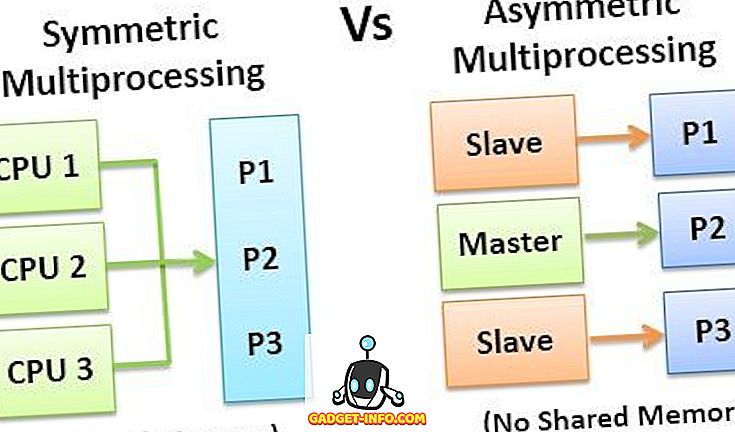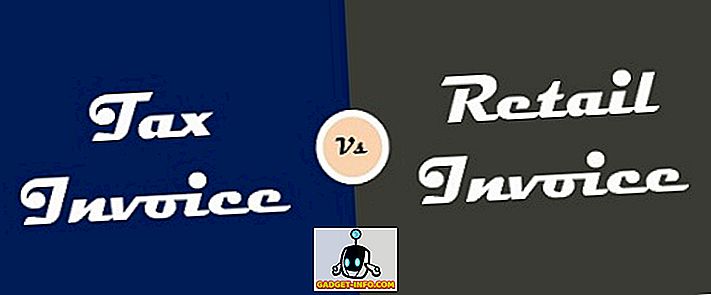Android 6.0 Marshmallow è stato un aggiornamento incrementale, ma ha apportato alcune modifiche interessanti, come la bella modalità Doze. Per le persone inconsapevoli, la modalità Doze è una funzione di ottimizzazione della batteria, che viene attivata automaticamente quando il dispositivo è inattivo. Funziona in background per minimizzare l'utilizzo della CPU e della rete e, quindi, risparmiare batteria.
Sebbene sia una funzionalità utile, l'unica cosa che le persone hanno provato è che funziona solo quando un dispositivo è inattivo. Quindi, anche se hai il dispositivo bloccato in tasca, la modalità Doze non sarà abilitata perché i sensori di movimento rileveranno che il dispositivo non è inattivo. La buona notizia è che c'è un modo per forzare la modalità Doze sui dispositivi con Android 6.0 Marshmallow e versioni successive. Ecco come farlo:
La modalità Doze è impostata per ottenere alcuni miglioramenti con Android N, con la possibilità di accendersi quando lo schermo è spento da molto tempo, ma cosa succede se vuoi che la modalità Doze si attivi immediatamente dopo aver bloccato un dispositivo. L'app ForceDoze ti consente di fare esattamente questo! Mentre l'app ForceDoze è rivolta ai dispositivi rooted, lo sviluppatore è stato così gentile da offrire una soluzione alternativa per i dispositivi non rooted. Quindi, se hai un dispositivo rooted, puoi semplicemente avviare l'app e andare avanti, ma se hai un dispositivo non rooted, ecco come andare:
1. In primo luogo, dovrai installare l'app sul tuo dispositivo Android. Inoltre, dovrai scaricare e installare ADB sul tuo PC Windows. Qui puoi scaricare ADB, Fastboot e alcuni driver Android.
2. Quindi, collegare il dispositivo Android al PC tramite un cavo USB. Non dimenticare di attivare Debug USB in Impostazioni-> Opzioni sviluppatore . Il file adb.exe si troverà nella cartella adb nell'unità C, quindi dovrai inserire i comandi con C: \> nel prompt dei comandi. Per verificare se il tuo dispositivo Android è connesso, inserisci il comando "dispositivo adb", che dovrebbe mostrarti un elenco di dispositivi collegati. Potresti ricevere una richiesta di debug USB sul tuo smartphone Android, ma assicurati di " permetterlo ".

3. Una volta connesso il dispositivo, apri l'app ForceDoze e tocca " Root Workaround ", che ti mostrerà un comando: " adb -d shell pm concede com.suyashsrijan.forcedoze android.permission.DUMP ". Digita questo comando nel prompt dei comandi e premi Invio, che dovrebbe concedere all'app le autorizzazioni Android necessarie per forzare la modalità Doze.

4. Una volta terminato, riavvia l'app ForceDoze e non dovresti più vedere un prompt di soluzione di root, il che significa che l'app è pronta per funzionare. Quindi, basta attivare il commutatore del servizio ForceDoze, che dovrebbe assicurarsi che la modalità Doze sia abilitata sul dispositivo nel momento in cui si blocca il dispositivo. Disabilita anche il rilevamento del movimento, quindi il sistema non saprà veramente quando un dispositivo è inattivo.

È importante notare qui che forzare la modalità Doze sul dispositivo potrebbe influire sulle prestazioni di alcune app, poiché la modalità Doze limita l'utilizzo della rete e le risorse della CPU. Se vuoi che un'app sia imperturbata con la modalità Doze, puoi andare alle impostazioni di ForceDoze e aggiungere l'app in " Whitelist apps ". L'app ti offre anche " Statistiche Doze batteria ", dopo aver utilizzato l'app per un po 'di tempo.

Ottieni più succo della batteria del tuo dispositivo Android con ForceDoze
Insieme al fatto che ForceDoze dovrebbe portare grandi risparmi di batteria, ci piace anche che ci siano opzioni per autorizzare le app nel caso in cui vi imbattete in alcuni problemi di prestazioni. Quindi, se stai utilizzando un dispositivo Android con Marshmallow, dovresti assolutamente provare ForceDoze per ottenere più succo dalla batteria del tuo dispositivo. Fateci sapere la vostra esperienza con l'app nella sezione commenti qui sotto.